wpsPPT中如何制作轮播图片效果
来源:网络收集 点击: 时间:2024-02-25【导读】:
轮播图片的效果在PPT中是如何制作的呢?具体的操作方法如下:工具/原料morewps PPT方法/步骤1/8分步阅读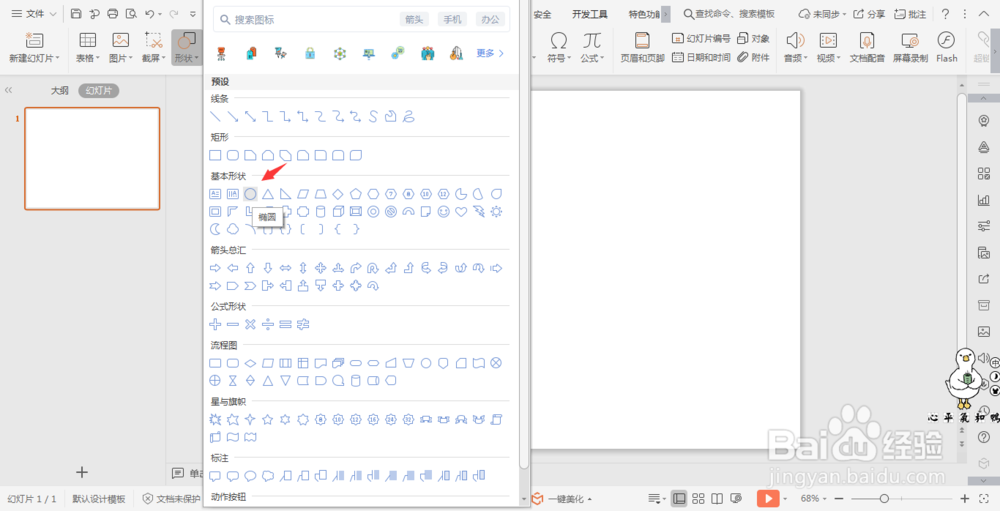
 2/8
2/8 3/8
3/8 4/8
4/8 5/8
5/8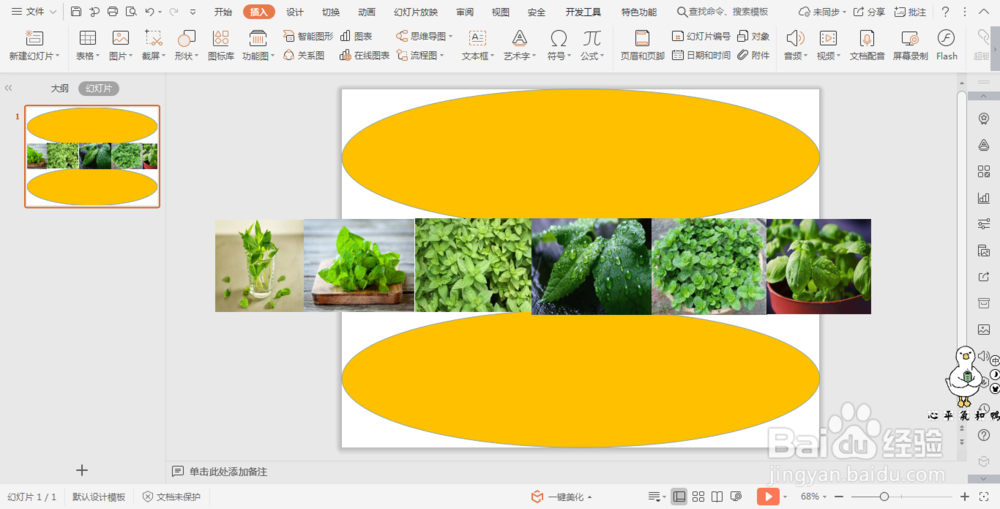
 6/8
6/8 7/8
7/8
 8/8
8/8 注意事项
注意事项
在插入选项卡中点击形状,选择其中的圆形,在页面上插入圆形,将其拖拉成一个椭圆。
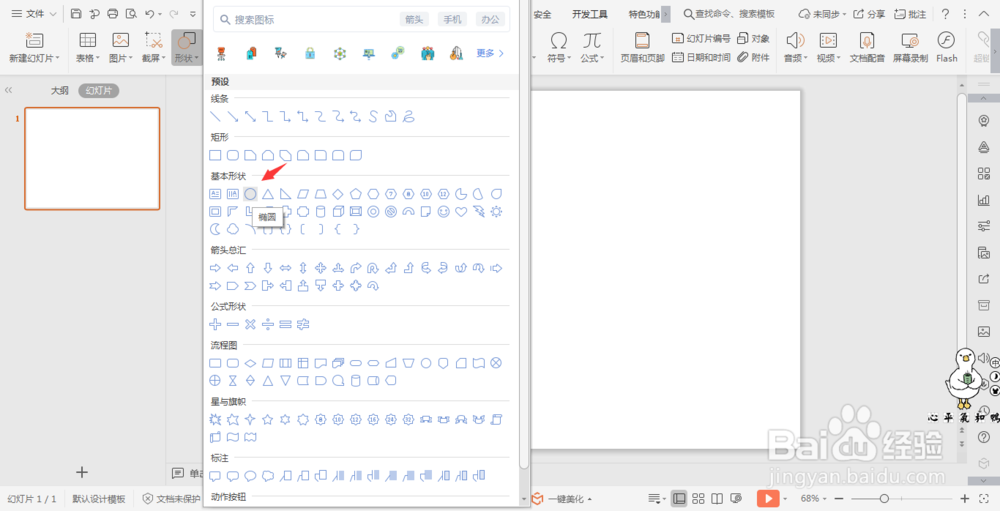
 2/8
2/8调整椭圆合适的位置,按住ctrl键复制一个椭圆。
 3/8
3/8摆放成椭圆一上一下的状态,并把两个椭圆填充上自己喜欢的颜色。
 4/8
4/8在插入选项卡中点击图片,选择本地图片,把要进行处理的所有图片都插入到页面中。
 5/8
5/8将插入的图片依次进行排序,选中所有图片,在图片工具选项卡中点击“组合”。
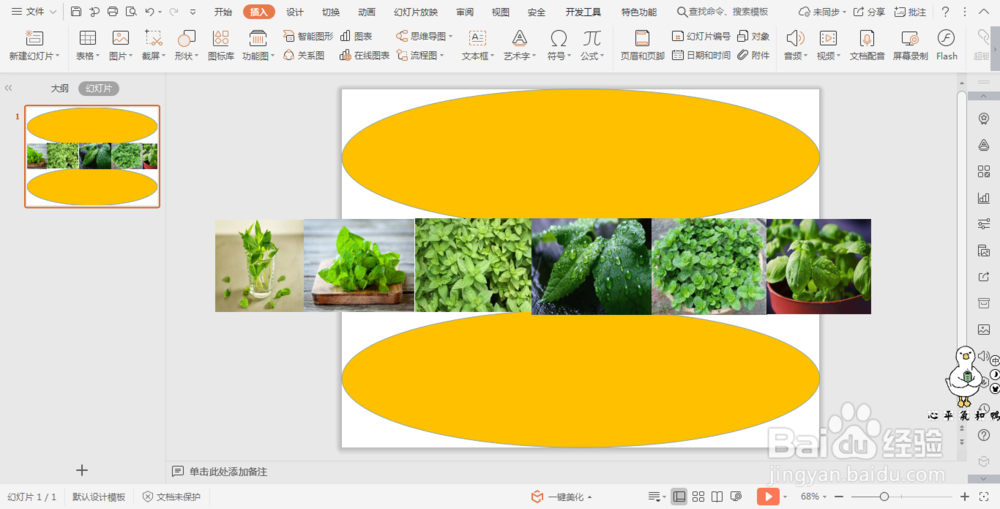
 6/8
6/8调整图片整体的大小,放置到页面的左侧合适位置,鼠标右键“置于底层”。
 7/8
7/8在动画选项卡中点击直线,绘制出从左到右的路径。

 8/8
8/8这样在播放幻灯片的时候,就能实现轮播图片的效果了。
 注意事项
注意事项添加文字或者是音乐,轮播图片就可以应用在多种长场景了。
轮播图片效果PPT页面制作版权声明:
1、本文系转载,版权归原作者所有,旨在传递信息,不代表看本站的观点和立场。
2、本站仅提供信息发布平台,不承担相关法律责任。
3、若侵犯您的版权或隐私,请联系本站管理员删除。
4、文章链接:http://www.1haoku.cn/art_147318.html
上一篇:dnf分解师怎么快速满级
下一篇:天天象棋:三国演义300关议取西蜀怎么过
 订阅
订阅